php小編魚仔為大家帶來了Win11修改C碟預設安裝路徑的教學。 Win11系統預設將安裝檔案和應用程式安裝在C磁碟上,這可能導致C磁碟空間不足的問題。對於想要修改預設安裝路徑的使用者來說,這個教學將為你提供詳細的步驟和操作指南。透過修改預設安裝路徑,你可以將安裝檔案和應用程式安裝到其他磁碟上,有效釋放C碟空間,提升系統效能。讓我們一起來看看如何進行操作吧!
win11修改c磁碟預設安裝路徑的方法
1、先開啟左下角開始功能表。
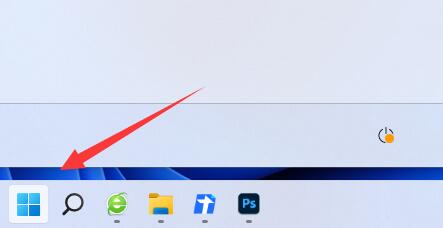
2、接著開啟其中的設定。
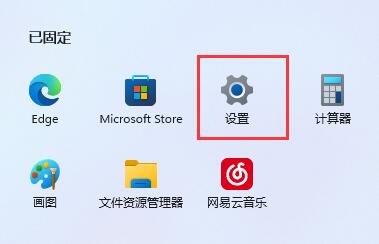
3、然後進入儲存選項。
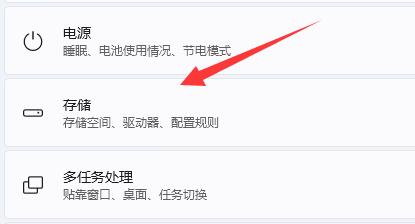
4、隨後展開進階儲存設置,開啟儲存新內容的地方。
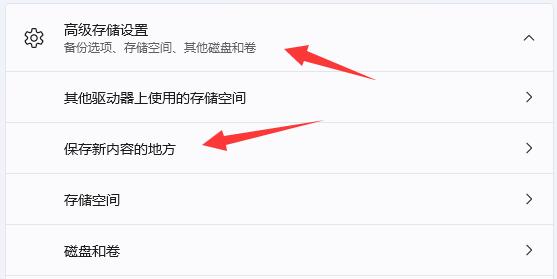
5、在其中修改新內容的儲存路徑。
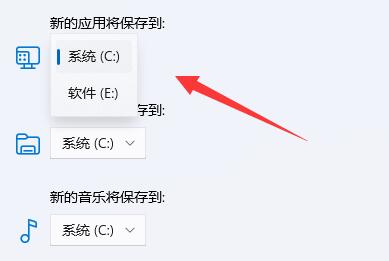
6、修改好之後,開啟檔案總管,右鍵下載資料夾選擇屬性。
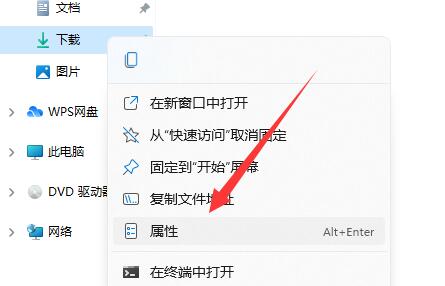
7、最後在位置選擇移動就能更改預設下載路徑了。
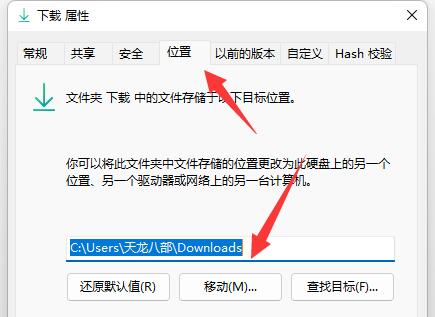
以上是win11怎麼修改c盤預設安裝路徑? win11修改c碟預設安裝路徑的教學課程的詳細內容。更多資訊請關注PHP中文網其他相關文章!




